Kuidas varundada ja taastada tulemüürireegleid Windows 10-s
Operatsioonisüsteemis Windows 10 saate konfigureerida Windowsi tulemüüri nii, et sellel oleks konkreetse aadressi, pordi või protokolli jaoks kohandatud reegleid. Saate lubada või blokeerida rakenduse juurdepääsu Internetile. Kui olete seda teinud, on hea mõte oma tulemüüri konfiguratsioonist varundada. Selles artiklis näeme, kuidas seda teha.
Reklaam
Tulemüürireeglite varundamine on väga kasulik. Kui installite Windows 10 uuesti, saate oma kohandatud reeglid kiiresti taastada. Või kui vaja lähtestage Windowsi tulemüüri konfiguratsioon, siis on kohandatud konfiguratsiooni taastamise võimalus väga ajasäästlik.
Enne jätkamist vaadake kuidas blokeerida ühegi rakenduse juurdepääs Internetile ühe klõpsuga operatsioonisüsteemides Windows 10, Windows 8 ja Windows 7.
Kuidas varundada ja taastada tulemüürireegleid Windows 10-s
Windows 10-s on tulemüürireeglite varukoopia loomiseks mitu võimalust. Reeglite loomiseks või taastamiseks saate kasutada Windowsi tulemüüri koos täiustatud turbe lisandmooduliga või teha seda sisseehitatud konsooli käsuga netsh. Vaatame, kuidas seda teha saab.
Täiustatud turvalisusega Windowsi tulemüür pakub kena ja hõlpsasti kasutatavat GUI-d reeglite eksportimiseks ja importimiseks.
Varundage ja taastage tulemüürireeglid Windows 10-s, kasutades täiustatud turbega Windowsi tulemüüri
-
Avage rakendus Seaded.

- Avage Võrk ja internet – olek:

- Kerige paremal paanil allapoole, kuni näete linki "Windowsi tulemüür". Klõpsake seda.

- Avatakse Windowsi tulemüüri põhikonfiguratsioon. Klõpsake vasakul lingil "Täpsemad seaded":

- Avatakse täiustatud turbega Windowsi tulemüür. See näeb välja järgmine:

Paremklõpsake vasakpoolsel paanil nimega juurelementi Täiustatud turvalisusega Windowsi tulemüür kohalikus arvutis:
- Valige kontekstimenüüst üksus "Ekspordipoliitika":
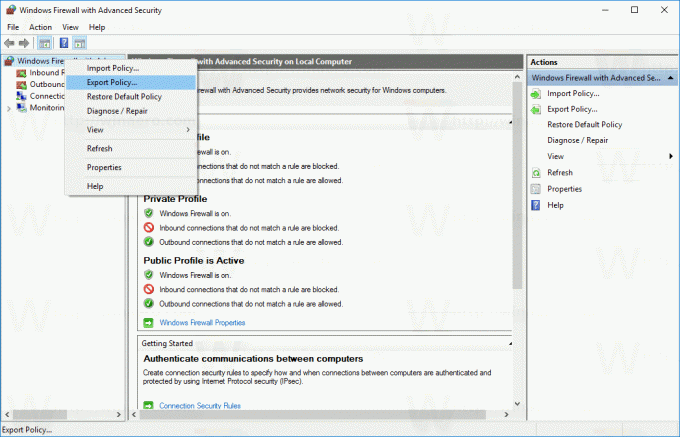
- Kui klõpsate sellel, palutakse teil sisestada sihtfail, kuhu reeglid salvestatakse. Luuakse spetsiaalne fail laiendiga *.WFW. Seega peate valima kausta, kuhu fail salvestatakse, ja sisestama selle nime.
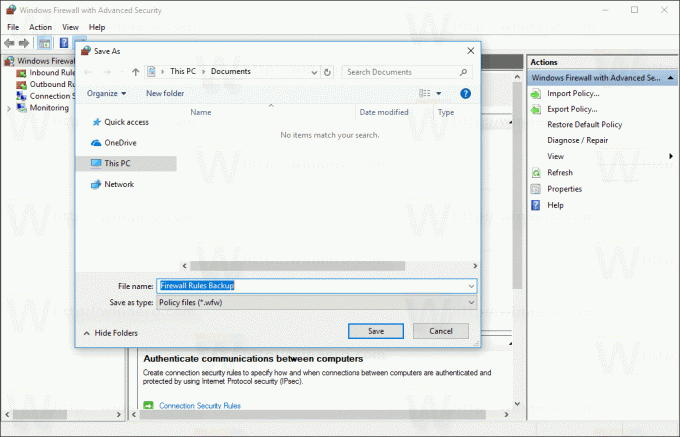
Õnnitleme, lõite Windowsi tulemüürireeglite varukoopia. Rakendus kinnitab toimingu järgmise dialoogiboksiga:
Samamoodi saate reegleid taastada varem loodud varukoopiast.
Näpunäide.: Saate kiiresti avada Windowsi tulemüüri täiustatud turvalisusega dialoogiaknas Käivita.
- Vajutage Võida + R kiirklahve koos klaviatuuril, et avada dialoog Käivita. Vaata kõigi Win-klahvidega Windowsi kiirklahvide lõplik loend.
- Tippige väljale Käivita järgmine tekst:
wf.msc
See avab otse täiustatud turbega Windowsi tulemüüri.

- Paremklõpsake vasakpoolsel paanil nimega juurelementi Täiustatud turvalisusega Windowsi tulemüür kohalikus arvutis:

- Valige kontekstimenüüst üksus "Impordipoliitika":

- Ekraanile ilmub kinnitusdialoog. See hoiatab, et poliitika importimine kirjutab üle kogu praeguse Windowsi tulemüüri täiustatud turbepoliitikaga. Jätkamiseks peate klõpsama nuppu Jah.

- Sirvige varem loodud *.WFW-faili, et see taastada:

- Pärast reeglite taastamist kuvab Windows järgmise dialoogiboksi:

Kui eelistate käsurida, saate Windowsi tulemüüri reegleid varundada või taastada, kasutades konsoolitööriista netsh. Siin on, kuidas.
Windows 10 tulemüürireeglite varundamine ja taastamine Netshi abil
- Avage a uus kõrgendatud käsuviip näiteks.
- Käsu süntaks näeb välja järgmine:
netsh advfirewall ekspordi "tee\faili.wfw"
Näiteks kasutan käsku
netsh advfirewall eksport "c:\winaero\firewall_rules_backup.wfw"
Muutke failitee osa vastavalt oma eelistustele.
- Kui olete käsu täitnud, annab see järgmise väljundi:

Windowsi tulemüüri reeglite taastamiseks netsh-iga.
- Avage a uus kõrgendatud käsuviip näiteks.
- Käsu süntaks näeb välja järgmine:
netsh advfirewall import "tee\failile.wfw"
Kasutan sama faili eksporditud reeglite taastamiseks.
netsh advfirewall import "c:\winaero\firewall_rules_backup.wfw"
Jällegi peaksite muutma failitee osa vastavalt oma eelistustele.
- Käsk annab järgmise väljundi:
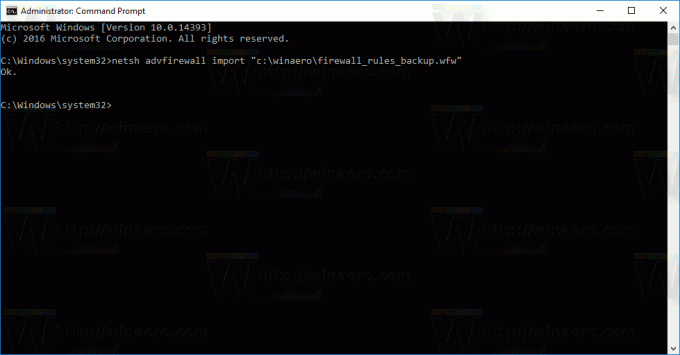
Mõlema meetodi abil eksporditud ja imporditud failid ühilduvad. See tähendab, et saate oma reeglid eksportida GUI abil ja taastada netshi abil ja vastupidi. See on väga kasulik, kui soovite tulemüürireeglite varundamise ja taastamise protsessi automatiseerida.
See on kõik.
